Comment construire un magasin d'affiliation Amazon à l'aide de WordPress
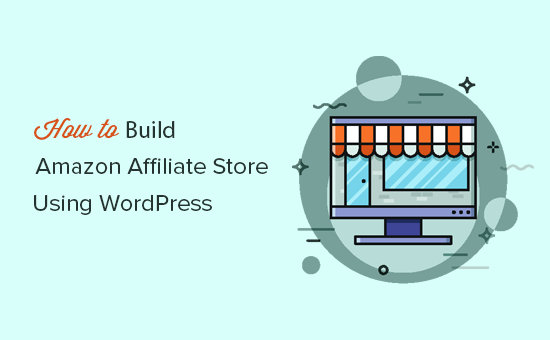
Voulez-vous créer un magasin affilié Amazon à l'aide de WordPress? Un magasin d'affiliation Amazon vous permet de vendre des produits d'Amazon.com en tant qu'affilié et de gagner une commission. Dans cet article, nous allons vous montrer comment créer facilement un magasin affilié Amazon à l'aide de WordPress..
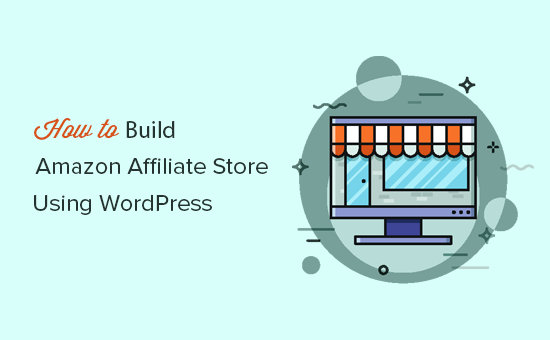
Premiers pas avec Amazon Affiliate Store et WordPress
Amazon est le plus grand magasin en ligne au monde. Ils ont également un programme d'affiliation qui vous verse une commission sur chaque achat effectué par un client que vous avez référé.
Vous pouvez recommander des produits Amazon sur votre site Web existant ou créer un nouveau magasin affilié Amazon pour gagner de l'argent en ligne..
WordPress avec WooCommerce constitue une excellente plate-forme de commerce électronique pour créer votre magasin affilié Amazon. WooCommerce équipe déjà des millions de sites de commerce électronique dans le monde entier.
Pour commencer, vous devez utiliser la plate-forme WordPress.org (voir WordPress.com vs WordPress.org).
Vous aurez également besoin d’un compte d’hébergement WordPress, d’un nom de domaine et d’un certificat SSL si vous souhaitez accepter les paiements de produits autres que des affiliés sur votre site Web..
En règle générale, un nom de domaine coûte environ 14,99 $ / an, un hébergement Web environ 7,99 $ / mois et un certificat SSL coûte environ 69,99 $ / an..
Si vous débutez, c’est beaucoup.
Heureusement, Bluehost, fournisseur d'hébergement recommandé par WordPress et WooCommerce, a accepté d'offrir à ses utilisateurs un nom de domaine gratuit, un certificat SSL gratuit et une réduction sur l'hébergement Web..
Fondamentalement, vous pouvez commencer pour 2,75 $ / mois.
→ Cliquez ici pour réclamer cette offre exclusive Bluehost ←
Après l'achat de l'hébergement, suivez les instructions d'installation de notre article pour démarrer un article de boutique en ligne. Il vous guidera tout au long du processus d'inscription et de configuration de WooCommerce.
Une fois WordPress installé, vous pouvez revenir ici et suivre les instructions ci-dessous pour configurer votre magasin affilié Amazon..
Inscription au compte d'affilié Amazon
Maintenant que vous avez installé WordPress et WooCommerce, vous devez vous inscrire à un programme d'affiliation Amazon pour pouvoir ajouter des produits avec votre identifiant d'affilié..
Rendez-vous sur le site Web du programme Amazon Affiliate et cliquez sur le bouton "S'inscrire maintenant".

Ensuite, il vous sera demandé de vous connecter avec votre compte Amazon existant ou de créer un nouveau compte..

Une fois que vous êtes connecté, vous devez fournir des informations sur le bénéficiaire et répondre aux questions concernant votre site Web. Suivez les instructions à l'écran pour compléter votre profil..

Une fois terminé, votre demande sera examinée et approuvée par Amazon..
Ajout de produits affiliés Amazon dans WooCommerce
Avec WooCommerce, il est très facile d’ajouter des produits d’affiliation externes à votre site Web. Il vous permet d'offrir une expérience utilisateur native et d'intégrer des produits d'affiliation de manière transparente à votre site Web..
Pour ajouter un produit, allez à Produits »Ajouter un nouveau page.

Vous devez d'abord donner un titre au produit que vous ajoutez, puis ajouter une description détaillée dans l'éditeur de publication..
Après cela, faites défiler jusqu'à la boîte de méta de données de produit et sélectionnez «Produit externe / affilié» dans le menu déroulant «Type de produit»..

Vous devez maintenant entrer l'URL de la société affiliée du produit. Vous pouvez obtenir l'URL à partir du tableau de bord de votre compte Amazon Associates. Il suffit de rechercher le produit, puis de cliquer sur le bouton Obtenir le lien..

Copiez l'URL et collez-le sur la page de modification de votre produit dans WordPress..
Remarque: Vous devez laisser le champ "Prix" vide. Cela permettra aux utilisateurs de vérifier les prix sur Amazon.com. Les politiques du programme d'affiliation d'Amazon ne vous permettent pas de saisir manuellement les informations de prix..
Sous les données du produit, vous pouvez fournir une brève description du produit. Cette description sera affichée sur la page d'accueil de la boutique et dans les résultats de recherche..
À votre droite, vous pouvez ajouter une image de produit et des images de galerie de produits..

Vous pouvez maintenant cliquer sur le bouton Publier pour que le produit soit mis en ligne sur votre site Web..
Répétez cette procédure pour ajouter davantage de produits d’affiliation à votre site Web. Une fois que vous avez ajouté quelques produits, vous pouvez aller visiter la page boutique de votre site Web pour voir les produits en action..

Cultiver votre magasin d'affiliation Amazon
Maintenant que vous avez configuré votre magasin affilié Amazon, vous pouvez vous concentrer sur la croissance de votre entreprise..
Heureusement, il existe de nombreux outils, plugins et ressources qui vous aideront à atteindre ces objectifs. Vous pouvez commencer par le référencement et optimiser votre magasin pour les moteurs de recherche. Suivez les instructions étape par étape de notre guide WordPress SEO pour les débutants..
Après cela, vous pourrez découvrir ces outils et plug-ins utiles pour le marketing affilié et les plugins WordPress essentiels pour les sites Web professionnels..
Vous cherchez un nouveau design cool pour votre site web? Consultez notre sélection des meilleurs thèmes WordPress pour les spécialistes du marketing affilié.
Surtout, assurez-vous que vous ajoutez en permanence des produits utiles, des critiques utiles et du contenu ciblé à votre site Web. En fin de compte, c’est ce que recherchent vos utilisateurs et c’est ce que vous devriez vous efforcer de leur offrir..
Nous espérons que cet article vous a aidé à créer un magasin affilié Amazon à l'aide de WordPress. Vous voudrez peut-être aussi consulter notre guide ultime de sécurité WordPress étape par étape pour les débutants.
Si vous avez aimé cet article, abonnez-vous à nos tutoriels vidéo sur la chaîne YouTube pour WordPress. Vous pouvez aussi nous trouver sur Twitter et Facebook.


